インスタグラムは、2018年6月20日サンフランシスコで行ったイベントで新動画サービス「IGTV」を発表しました。このページでは、IGTVの基本的な使い方やサービスの概要について解説します。
目次
IGTVとは?
2018年6月20日に発表したインスタグラムの新動画配信サービス。アプリ版もリリースし、日本でも既に利用できるようになっています。写真に特化しているのがインスタグラム。そして、動画に特化しているのが「IGTV」です。
インスタグラムでも動画を投稿することはできますが、最長60秒までと短い動画のみで長い動画の投稿ができませんでした。IGTVを利用すれば最長60分までと長い時間の動画投稿も可能となっています。
動画配信サービスと言えば、横型動画に適したものが多いのですが、IGTVはスマートフォンで見やすい縦型動画に最適化されているといった特徴があります。
サービスの利用は、インスタグラムアプリからIGTVを開けるようなっており、フォロー中のユーザーの動画もチェックしたり、IGTVの動画だけを探すことも簡単にできるようになっています。
YouTubeでは、動画に広告を表示させて、配信者は収入を得ることができるようになっていますが、IGTVでは広告は表示しません。インスタグラム広報によると、今のところどのように広告を入れるかの計画はないようですが、収入を得られるようなマネタイズの仕組みも考えているとのことです。
IGTVを始めるには
インスタグラムで使用しているアカウントでログインして利用できるので簡単に始めることができます。フォローしているユーザーの情報も同じように反映するので、フォロー中のユーザーがIGTVにアップしている動画の閲覧もすぐにできます。
IGTVを起動させよう
・IGTVアプリを利用する
・インスタグラムアプリから利用する
どちらからでもIGTVの動画を視聴したり、投稿したりできます。使いやすいほうで利用するといいと思います。
IGTVアプリは、アプリストアから無料でダウンロードできるので、App StoreやGoogle Playストアで検索してインストールしてください。
インスタグラムアプリからは、画面上部の【IGTVボタン】をタップして起動させることができます。
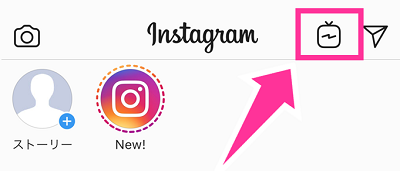
※インスタグラムアプリにIGTVのアイコンが表示していない場合は、アプリを最新バージョンにアップデートしたのち確認して見てください。アカウントによっては、アップデートしてもインスタグラムアプリに反映していない場合もあります。インスタから利用できない場合は、IGTVアプリを利用してください。
IGTVに動画を投稿する
動画を公開するには、自分のチャンネルを開設する必要があります。1分もあれば完了する簡単なものです。
自分のチャンネルを作成する
IGTVにログインしたら、【自分のアイコン】をタップすると、チャンネル作成画面が表示するので、画面指示に沿ってチャンネルを作成してください。【チャンネルを作成】をタップすればすぐに出来上がります。
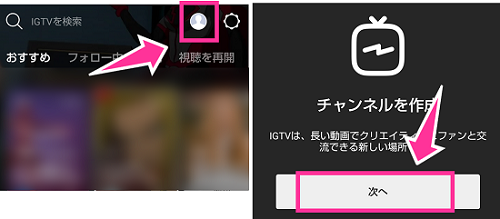
動画を投稿する
【自分のアイコン】⇒【+】をタップして動画を選んでください。
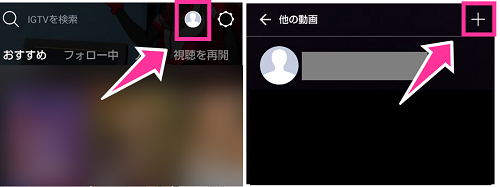
投稿する動画を選択すると、動画が再生させるので、よければ【次へ】進めて、動画のタイトル、詳細、公開設定をして【投稿する】をタップしてください。
投稿が完了するとインスタグラムのプロフィール画面からも「IGTV」に動画がアップしていることがわかります。
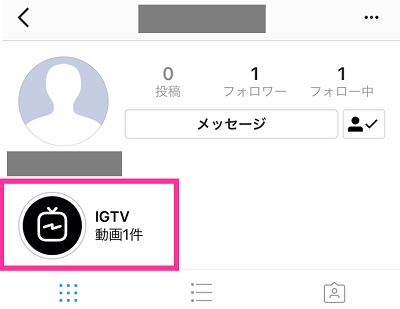
以上のように、インスタのプロフィールからも気になるユーザーがIGTVに動画を投稿しているかを簡単に調べることができます。
投稿した動画を削除したい
削除したい動画を選択します。動画が再生されたら、メニューは下スワイプで閉じてください。
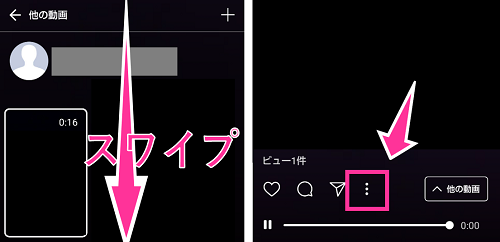
画面下の【︙】をタップして表示したメニュー内の【削除】をタップすれば完了です。
IGTVでチャンネルを検索する
「おすすめ」「フォロー中」の上に検索フォームがあるので、チャンネル名を入力して検索できます。
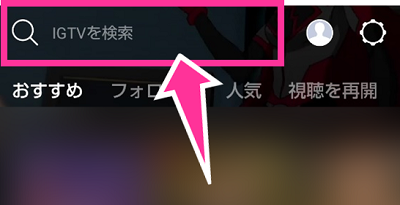





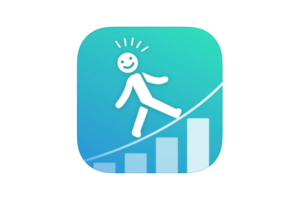


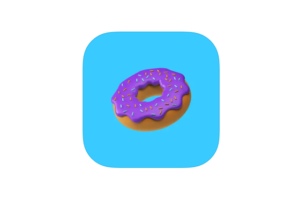
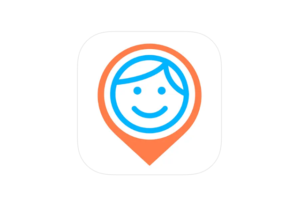





コメントを残す